TP-Linkカメラの性能を安定して発揮させるには、適切なSDカードの選定と正しいフォーマットが重要です。MiniTool Partition Wizardのこの記事では、TP-Linkカメラに最適なSDカードの選び方とフォーマット方法を解説します。
TP-Link用SDカードの選び方
TP-Linkは、ネットワーク機器やスマートホーム製品を製造する企業で、Deco、Tapo、Omada、Omada Pro、VIGI、Aginet、Kasa Smart、Mercusysを含む複数のブランドを所有しています。その中で、TapoとKasa Smartはスマートホームデバイスの製品ラインであり、VIGIは、プロフェッショナルなビデオ監視ソリューションに重点を置いています。これら3つのブランドはどれもカメラ製品を発売しており、一部のモデルではmicroSDカードによるビデオ保存をサポートしています。
TP-Linkカメラ用のメモリ カードを選ぶ際は、以下の仕様に注意してください。
- フォーム ファクター:microSDカードである必要があります。
- スピードクラス:最低でもC10(10MB/s)のスピードクラスが必要です。
- ストレージ容量:8GB~256GB(Kasa カメラ)、8GB~512GB(Tapoカメラ/ハブおよびVIGIカメラ)
TP-Linkのテストによると、次のmicroSDカード シリーズはTP-Linkカメラと互換性があります。
- SanDisk:Extreme、Ultra、High Endurance、MAX Enduranceシリーズ
- Kingston:Canvas Select Plus、Canvas Go Plus、Enduranceシリーズ
- Samsung:PRO Endurance、PRO Plusシリーズ
一部の特定モデルのSDカードは、対応していない場合があるためご注意ください。たとえば、ADATA(256GB、A1、V10、SDXC1)やSamsung(256GB、EVO Plus U3、V30、A2、SDXC1)は、TapoおよびKasaシリーズのカメラでは使用できないことが確認されています。
上記の要件と互換性リストに加えて、SDカードを購入する際には、次の重要な要素も考慮する必要があります。
- 耐久性の高いSDカードを選ぶ:High Endurance、Max Endurance、またはPro EnduranceシリーズのmicroSDカードを優先してください。これらのカードは、連続録画と繰り返し書き込みおよび消去ができるように設計されており、カメラの録画と保存の安定性と信頼性を高めます。
- 中古品や再生品は避ける:中古または再生品のSDカードは寿命が大幅に短くなることが多いため、絶対に購入しないでください。
- 正規販売店から購入する:SDカードは常に正規販売者から購入してください。偽造カードは、実際の容量や転送速度が仕様通りでないことが多く、カメラで正常に使用できない恐れがあります。
TP-Linkカメラ用SDカードをフォーマットする
SDカードがTP-Linkカメラで正しく認識して動作するために、SDカードを適切にフォーマットすることが重要です。調査によると、TP-LinkカメラはFAT32またはexFATファイルシステムに対応しています。公式のアプリでフォーマットするか、Windowsパソコンを使ってフォーマットすることもできます。
先ず、公式のアプリを使用してTP-Linkカメラ用のSDカードをフォーマットする方法を見ましょう。
- スマホでTapoアプリを起動し、カメラをアプリとペアリングします。
- 「カメラ」→「設定」に移動して「microSDカード」を選択します。
- 「フォーマット」ボタンをクリックします。
Kasaカメラは、Kasaアプリを使ってフォーマットします。VIGIカメラも同様に、専用のVIGIアプリが用意されています。
しかし、上記のアプリを使用して32 GBを超えるSDカードをフォーマットすると、exFAT形式のままになる場合があり、正常に使えないことがあります。この問題を解決するには、Windows向けの無料ディスク管理ソフト、MiniTool Partition Wizardを使ってSDカードをFAT32にフォーマットすることをお勧めします。
MiniTool Partition Wizard Freeクリックしてダウンロード100%クリーン&セーフ
- SDカードをカードリーダー経由でパソコンに接続します。
- MiniTool Partition Wizardを起動し、SDカード上のパーティションを右クリックしてコンテキストメニューから「フォーマット」を選択します。
- ポップアップウィンドウでFAT32ファイルシステムを選択し、「OK」をクリックします。
- 「適用」ボタンをクリックしてフォーマット操作を実行します。
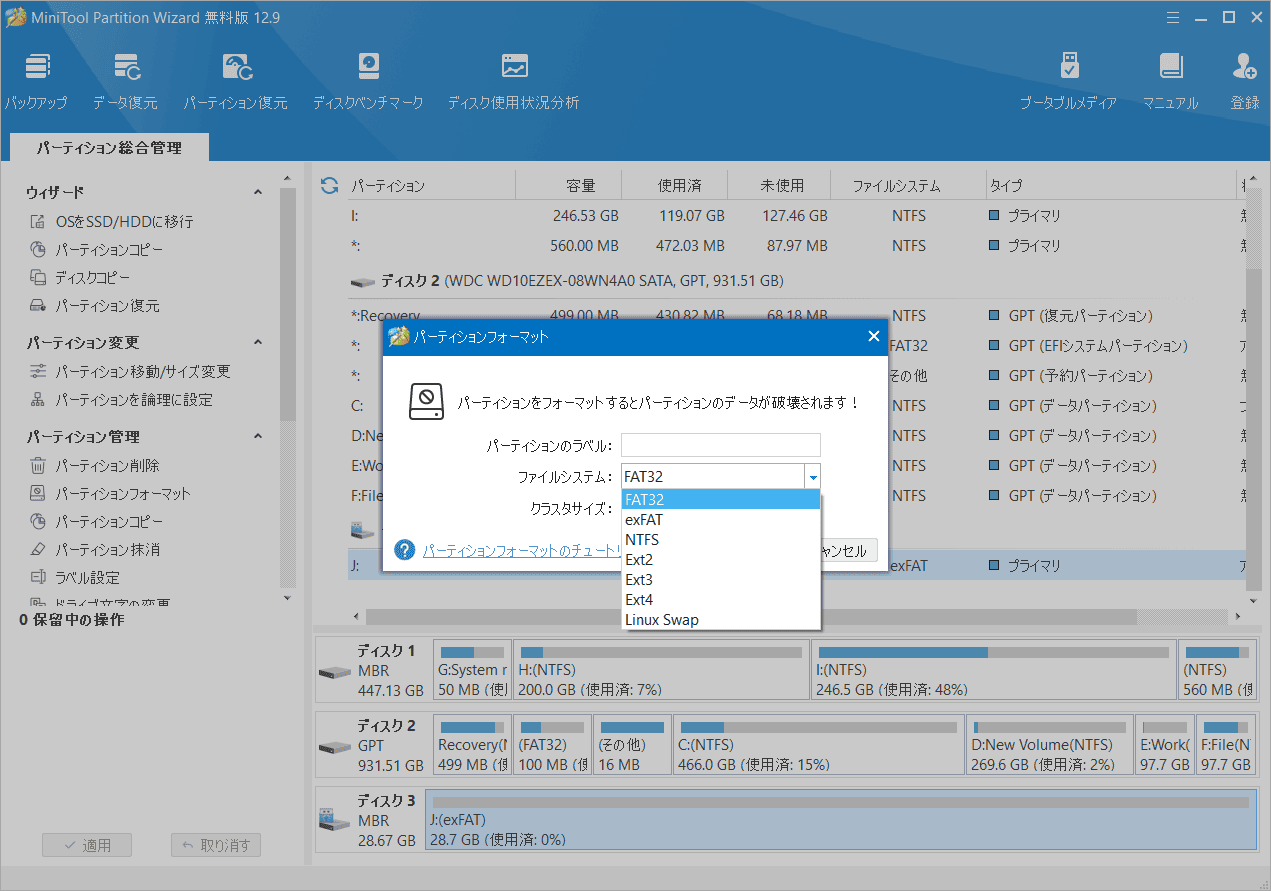
結語
TP-Linkは、監視カメラの有名メーカーの一つです。一部のTP-Linkカメラは、SDカードによるローカルビデオ保存をサポートしています。この記事では、TP-Linkカメラに適したSDカードの選び方と、TP-LinkカメラのSDカードをフォーマットする方法をご紹介します。ぜひお試しください。


![カメラ用SDカードをフォーマットする5つの方法[カメラ/Windows]](https://images.minitool.com/partitionwizard.jp/images/uploads/2022/03/how-to-format-sd-card-for-camera-thumbnail.png)